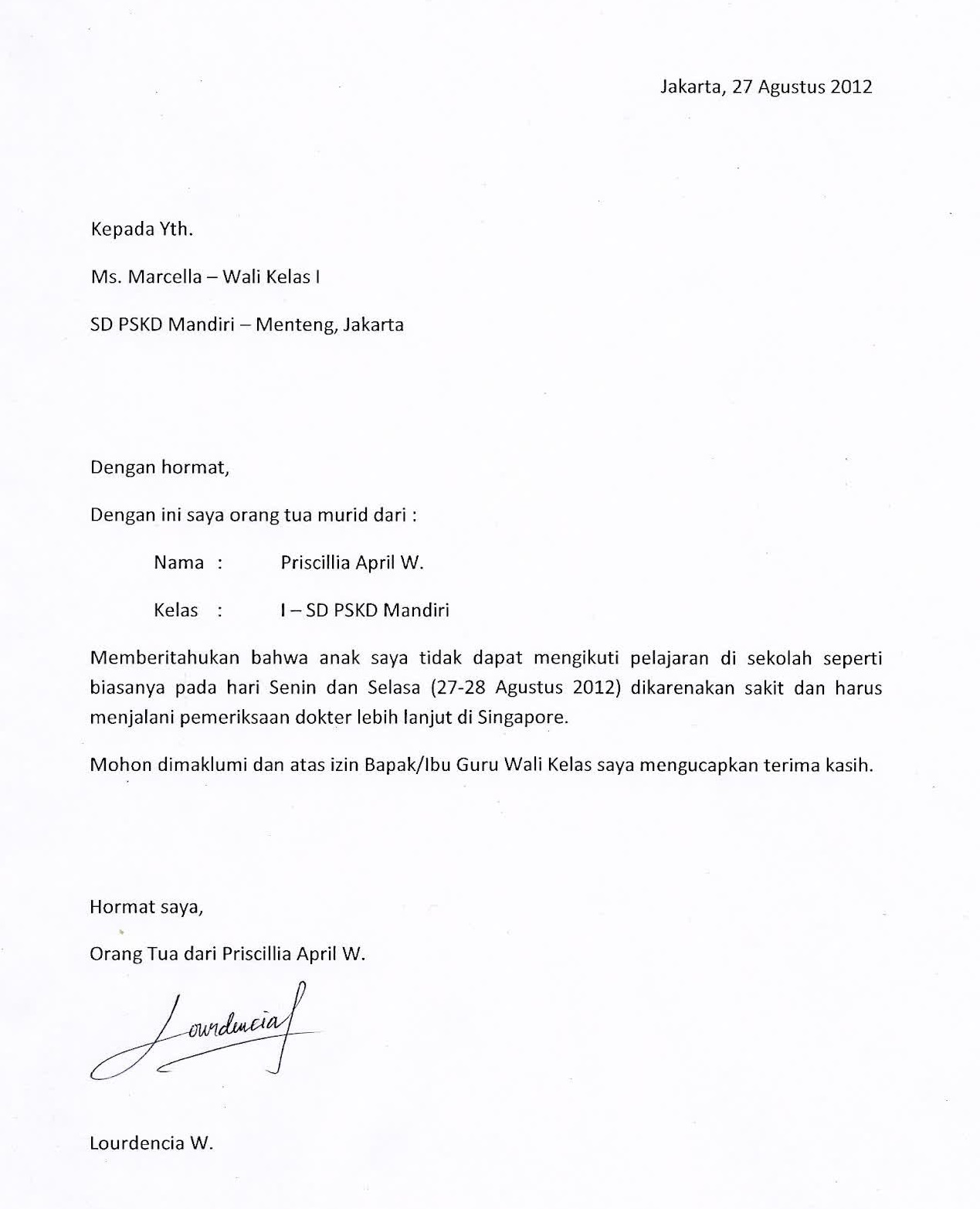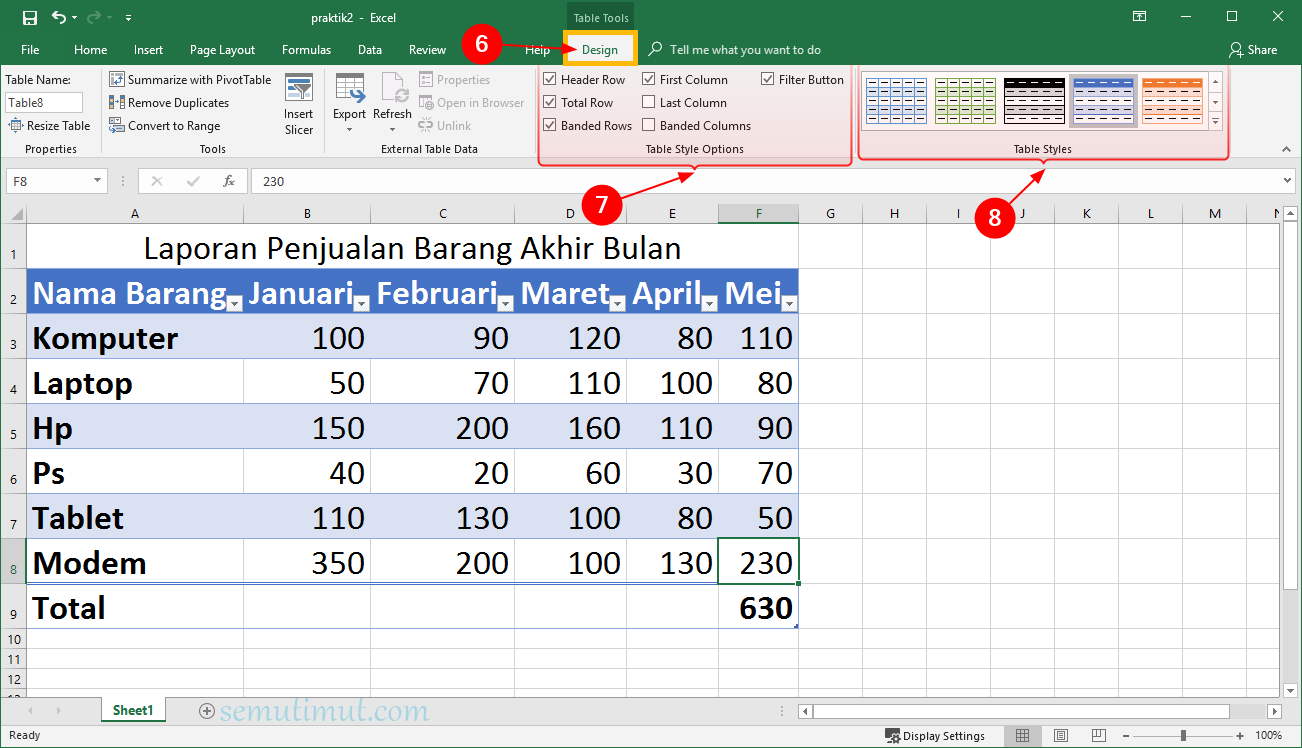
Cara mudah membuat tabel di Microsoft Excel memang merupakan informasi yang penting untuk diketahui, terutama bagi mereka yang sering menggunakan aplikasi spreadsheet ini. Dalam artikel ini, kami akan memberikan langkah-langkah mudah untuk membuat tabel di Microsoft Excel. Dengan tutorial ini, Anda akan dapat membuat tabel dengan cepat dan efisien.
Cara Membuat Tabel di Microsoft Excel
Langkah pertama dalam membuat tabel di Microsoft Excel adalah membuka program Microsoft Excel di komputer atau laptop Anda. Setelah itu, ikuti langkah-langkah berikut:
1. Pilihlah lembar kerja atau worksheet tempat Anda ingin menempatkan tabel. Anda bisa mengklik tab lembar kerja yang ada di bagian bawah layar untuk memilihnya.
2. Selanjutnya, pilih sel atau range sel yang akan Anda gunakan untuk membuat tabel. Misalnya, jika Anda ingin membuat tabel di area A1:E10, Anda bisa menekan dan menahan tombol mouse sekaligus menggesernya ke sel A1 dan E10.
3. Setelah menyeleksi sel atau range sel yang diinginkan, klik tab “Insert” di bagian atas layar. Kemudian, klik tombol “Table” yang ada di grup “Tables”.
4. Setelah Anda mengklik tombol “Table”, akan muncul jendela “Create Table”. Pastikan rentang sel yang telah Anda seleksi sudah benar dan sesuai. Jika tidak, Anda masih bisa mengubahnya di jendela ini.
5. Di jendela “Create Table”, Anda juga bisa memilih apakah tabel akan memiliki header atau tidak. Jika tabel Anda memiliki header, Excel akan membuat nama kolom otomatis. Jika tidak, Anda bisa menambahkan nama kolom sendiri nantinya.
6. Setelah mengatur pengaturan di jendela “Create Table”, klik tombol “OK” untuk membuat tabel. Tabel Anda akan segera muncul di lembar kerja Excel.
Cara Membuat Tabel di Excel Berwarna Otomatis
Selain membuat tabel standar di Microsoft Excel, Anda juga bisa membuat tabel berwarna otomatis untuk mempercantik tampilan spreadsheet Anda. Berikut adalah langkah-langkahnya:
1. Buka program Microsoft Excel dan pilih lembar kerja tempat Anda ingin membuat tabel berwarna. Pilih sel atau range sel yang akan Anda gunakan untuk tabel.
2. Di grup “Styles” yang ada di bagian atas layar, klik tombol “Format as Table” untuk memilih format tabel yang diinginkan. Pilihlah format tabel dengan warna yang Anda sukai.
3. Setelah Anda memilih format tabel, jendela “Create Table” akan muncul. Pastikan rentang sel dan pengaturan lainnya sudah benar.
4. Klik tombol “OK” untuk membuat tabel berwarna. Tabel Anda akan otomatis diubah menjadi tabel berformat dengan warna yang dipilih.
Pentingnya Menguasai Cara Membuat Tabel di Microsoft Excel
Menggunakan tabel di Microsoft Excel memiliki banyak manfaat, terutama dalam mengatur dan menganalisis data. Dengan membuat tabel, Anda dapat dengan mudah mengorganisir data, mengurutkannya, dan membuat perhitungan matematika atau statistik pada data tersebut.
Selain itu, membuat tabel di Microsoft Excel juga membuat data lebih mudah dibaca dan dipahami. Dengan adanya garis yang memisahkan setiap baris dan kolom, data akan terstruktur secara jelas dan rapi. Hal ini penting terutama jika Anda perlu membagikan data dengan orang lain atau menggunakan data tersebut untuk laporan atau presentasi.
Menguasai cara membuat tabel di Microsoft Excel juga akan memberikan Anda kelebihan dalam dunia kerja atau bisnis. Banyak perusahaan atau organisasi mengharapkan karyawan atau anggotanya memiliki kemampuan menggunakan spreadsheet untuk mengorganisir dan menganalisis data. Dengan menguasai cara membuat tabel, Anda akan memiliki keunggulan kompetitif di pasar kerja.
Kesimpulannya, membuat tabel di Microsoft Excel merupakan skill yang sangat penting dan berguna bagi siapa saja. Dalam artikel ini, kami telah membahas cara mudah membuat tabel di Microsoft Excel dan juga cara membuat tabel berwarna otomatis. Dengan mengikuti langkah-langkah di atas, Anda akan menjadi lebih terampil dalam mengolah data menggunakan aplikasi spreadsheet terpopuler ini. Selamat mencoba!
Apakah anda masih mencari Cara Membuat Tabel di Excel Berwarna Otomatis (Mudah) – SemutImut? Maka Anda telah datang ke laman yang cocok. Berikut ini ialah subyek lanjut mengenai Cara Membuat Tabel di Excel Berwarna Otomatis (Mudah) – SemutImut serta Cara Membuat Tabel di Excel Berwarna Otomatis (Mudah) – SemutImut, Cara Membuat Tabel di Excel Berwarna Otomatis (Mudah) – SemutImut dan Cara Membuat Tabel di Excel Berwarna Otomatis (Mudah) – SemutImut. Kamu silahkan baca lebih lanjut:
Cara Membuat Tabel Di Excel Berwarna Otomatis (Mudah) – SemutImut

www.semutimut.com
Untuk mempraktekan Cara Membuat Tabel di Excel Berwarna Otomatis (Mudah) – SemutImut diatas, selain alat yang mendukung, juga dibutuhkan determinasi agar sukses dan berguna.
Cara Mudah Membuat Tabel Di Microsoft Excel + Video | Tutorial89

www.tutorial89.com
Untuk mempraktekan Cara mudah membuat tabel di microsoft excel + video | Tutorial89 diatas, selain alat yang mendukung, juga membutuhkan fokus agar sukses dan bermanfaat.
Cara Membuat Tabel Di Excel Berwarna Otomatis (Mudah) – SemutImut

www.semutimut.com
Untuk mempraktekan Cara Membuat Tabel di Excel Berwarna Otomatis (Mudah) – SemutImut diatas, selain peralatan yang mendukung, juga membutuhkan ketelitian supaya sukses dan bermanfaat.
Kerjakanlah sesuai dengan langkah-langkahnya, maka secara teknis sudah benar. Artikel Cara Membuat Tabel di Excel Berwarna Otomatis (Mudah) – SemutImut diatas disadur dari beragam narasumber di internet. Semoga artikel diatas mungkin berguna untuk Kalian kedepannya. Terimakasih telah datang ke laman ini!